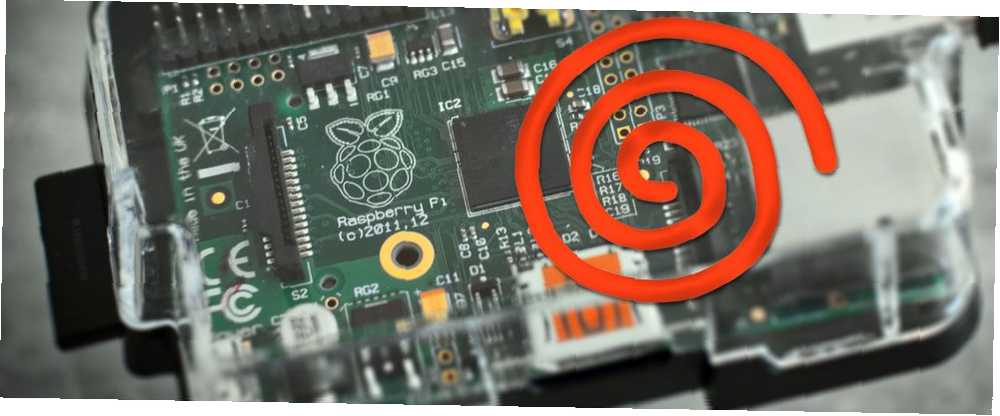
Michael Cain
0
4005
864
Emulacija retro platformi video igrama jednostavno neće nestati. Uz toliko različitih emulatora na raspolaganju, sada je moguće igrati prilično bilo koju klasičnu igru na bilo kojem uređaju. Možda biste htjeli pokrenuti emulatore na telefonu ili tabletu ili čak na igračkoj konzoli ili računalu.
Ili čak Raspberry Pi. Prethodno smo pokazali kako se RetroPie može koristiti za stvaranje retro “Gamestation”, i kako RecalBox pruža uglačan doživljaj retro igranja poput konzole.
No RecalBox ima problem: trenutno ne može pokretati igraće ROM-ove za Sega Dreamcast. Dakle, kako možete pokretati Dreamcast igre na vašem Raspberry Pi? To će pokazati ovaj članak. Ako biste radije pogledali sve detaljne upute u video obrascu, pogledajte ovo:
Igranje Dreamcast igara na Raspberry Pi
Konzola šeste generacije izdana 1999. (1998. u Japanu), Dreamcast je bio posljednji pokretač hardvera Sege. Unatoč uspješnom predstavljanju, Dreamcast je obuzdao Sonyjevom dominacijom i pokretanjem PlayStationa 2. Međutim, on ostaje vrlo voljena platforma među onima koji je pamte. Rabljeni Dreamcast možete podići na eBayu za manje od 100 dolara.
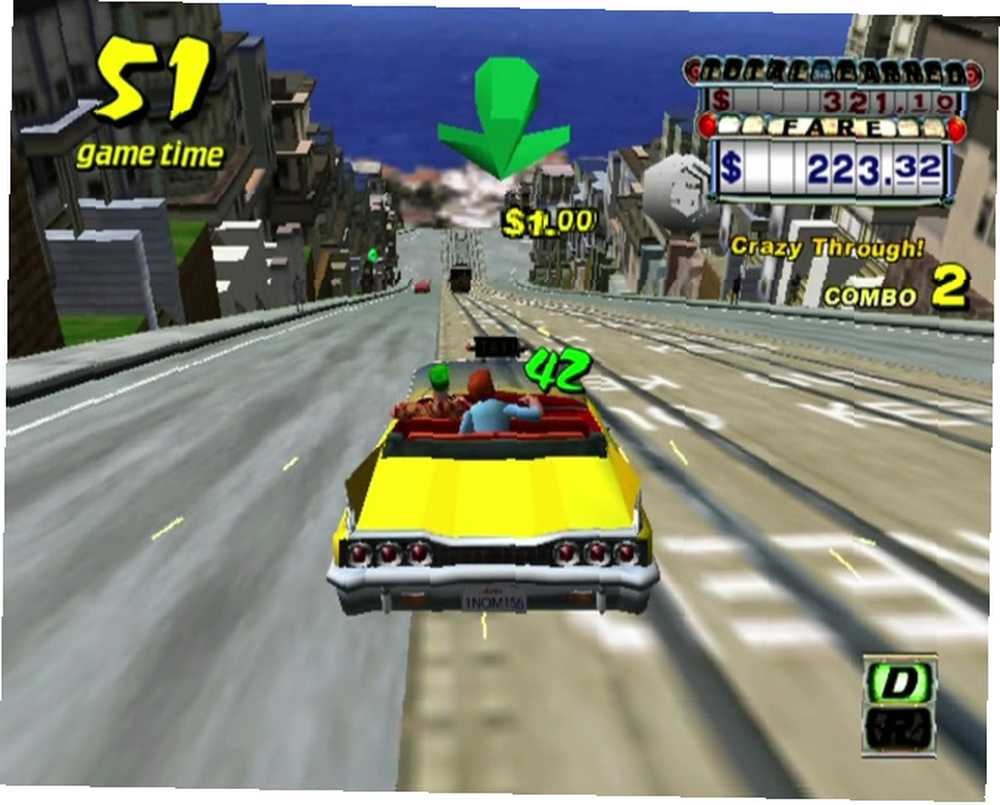
Ili samo možete koristiti Raspberry Pi. Sve dok posjedujete originalne kopije igara koje želite igrati, jednostavno je instalirati emulator i preuzimati igraće ROM-ove. Uključite kontroler za igre, povežite Pi s televizorom i nekoliko trenutaka kasnije ponovo ćete proživjeti one naporne igraće dane konzole s kraja 1990-ih!
Da biste to učinili, trebat će vam:
- Raspberry Pi 2 ili 3 (koristim Raspberry Pi 3B + Kako odlučiti je li vam potreban novi model Raspberry Pi 3 B + Kako odlučiti trebate li novi model Raspberry Pi 3 B + Novi Raspberry Pi 3 B + je pušten. Koliko to košta, koje tvrde specifikacije i hoće li poboljšati vaše postojeće projekte? Dobili smo odgovore.)
- MicroSD kartica (8 GB ili više)
- HDMI kabel.
- Ethernet veza s usmjerivačem
- Kontrolor igara (moj je Xbox 360 USB kontroler)
- Tipkovnica (za brže postavljanje)
Zašto vam treba RetroPie da biste oponašali Dreamcast
Korisnici Raspberry Pi imaju mogućnost dva velika emulacijska paketa: Recalbox i RetroPie.
No, za igranje svojih omiljenih igara Sega Dreamcast na računalu Raspberry Pi morat ćete upotrijebiti RetroPie sliku. To je zato što se emulator za Dreamcast igre, Reicast, ne pokreće s Recalboxom. Međutim, ona se pokreće pod RetroArch-om, od čega je RetroPie vilica.
Također ćete morati osigurati da koristite Raspberry Pi 2 ili 3 za najbolje rezultate. Što je noviji Raspberry Pi model, to je bolji, a vrhunski hardver daje dosljednije rezultate. Iako je ostalo nekoliko Dreamcast igara koje se neće igrati na Raspberry Pi (vidi dolje), korištenje Pi 3 B + pružit će vam najbolju šansu za uživanje u Dreamcast igranju.
Pazite: neće se pokrenuti sve Dreamcast igre. Nastavite čitati da biste saznali više o tome.
Postavljanje RetroPie za igranje igara Dreamcast
Započnite s preuzimanjem RetroPie slike s web stranice. Ovo će se morati upisati na SD karticu na uobičajeni način. Ako koristite Windows, slijedite naš vodič za instaliranje operativnog sustava na Raspberry Pi Kako instalirati operativni sustav na Raspberry Pi Kako instalirati operativni sustav na Raspberry Pi Evo kako instalirati OS na Raspberry Pi i kako klonirati savršenu postavku za brzi oporavak od katastrofe. , Ako ne koristite Windows, postavljanje Raspberry Pi u Linuxu Kako postaviti Raspberry Pi u Linuxu Kako postaviti Raspberry Pi u Linuxu Postavljanje Raspberry Pi ne mora biti teško, čak i ako koristite ne koristite Windows. Danas vam pokazujemo kako se to radi u Linuxu. još je jednostavnija; Korisnici macOS-a trebali bi pronaći i instaliranje RetroPie-a jednostavno. Početak korištenja Raspberry Pi-a Na Mac-u Početak rada s Raspberry Pi On-om Mac korisnici Apple-a Apple mogu ući u igru Raspberry Pi prilično lako, ali postoji nekoliko različitih načina za predočenje microSD kartice pomoću svoj Mac. .
preuzimanje datoteka: RetroPie za Raspberry Pi 2/3
Preuzimanje datoteka: RetroPie beta slike za Raspberry Pi 3 B + (jedina verzija koja će se pri pisanju napisati na B +)
S RetroPie slikom zapisanom na disk, ovo sigurno uklonite s računala i umetnite u isključeni Pi. Osigurajte da je uređaj spojen na vaš HDMI TV (dostupne su druge mogućnosti prikaza. 5 načina prikazivanja vašeg malina Pi na monitoru ili televizoru 5 načina za prikazivanje vašeg malina Pi na monitoru ili televizoru U 1980-ima i 1990-ima, kućna računala nisu ' ne oslanjajte se na namjenske monitore za prikaz operativnih sustava, aplikacija i igara. U to doba stvari su bile puno jednostavnije. Umjesto da platite dodatni iznos za monitor, ...) i umetnite mrežni kabel, zatim priključite mrežni kabel da ga pokrenete..
Ne bi trebalo dugo da vam se otvori zaslon za postavljanje RetroPie. Tomu se kasnije može pristupiti, ali zasad će vam trebati da odredite bilo koje određene postavke, poput audio ili Bluetooth.
Imajte na umu da ako imate spojen kontroler igre, prije će se prikazati zaslon konfiguracije. Budući da se originalni Dreamcast kontroleri neće povezati - nemaju USB priključke - morat ćete se osloniti na standardni USB kontroler.
Xbox 360 i PS3 kontroleri su dobre opcije. Detaljnu pomoć kontrolera s RetroPie možete pronaći na mreži. (Ako imate Bluetooth kontroler, to se može dodati i pomoću Bluetooth podizbornika na glavnom zaslonu.)
Instaliranje Reicast-a na RetroPie
Iako je nekoliko emulatora zadano uključeno u RetroPie, neke je potrebno dodati ručno. Jedan od takvih emulatora je Reicast.
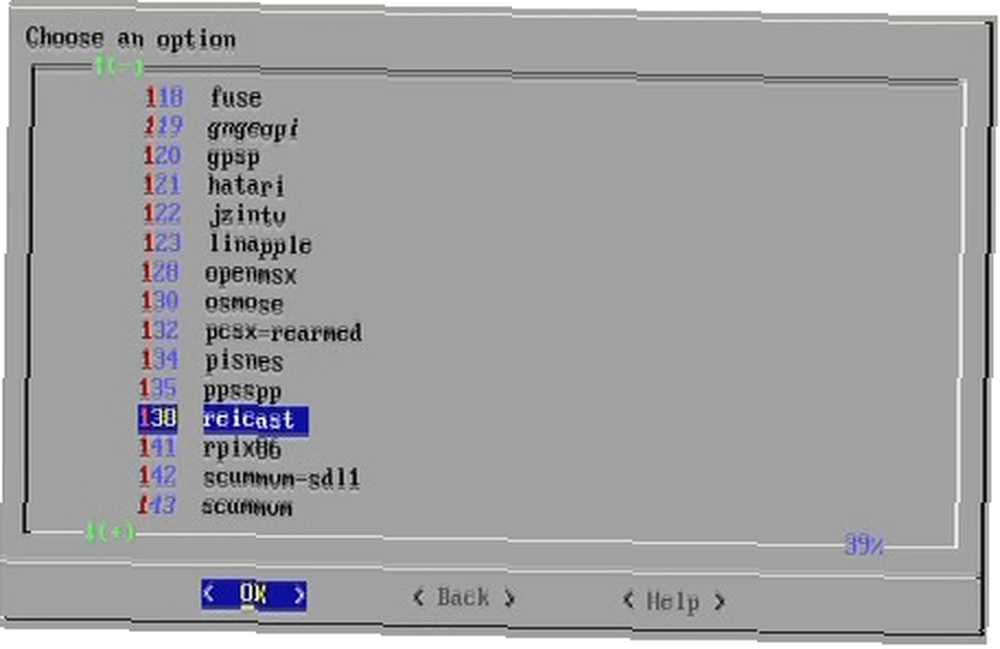
Kad vidite glavni izbornik RetroPie, pomaknite se prema dolje pomoću kontrolera ili tipkovnice Postavljanje RetroPie. Odavde odaberite (P) Upravljanje paketima> Upravljanje neobaveznim paketima, a zatim se pomaknite dolje do 138 reicast. Odaberi u redu do (B) Instalacija iz izvora.
Važno je da odaberete Instalacija iz izvora opciju, a ne Instalacija iz binarnog softvera.
Jednom instaliran, kliknite leđa tada više puta Izlaz, za povratak na glavni izbornik RetroPie.
Kopiranje Dreamcast ROM datoteka u RetroPie
Nakon što se vaši ROM-ovi preuzmu, raspakujte ih prije kopiranja igara na RetroPie.
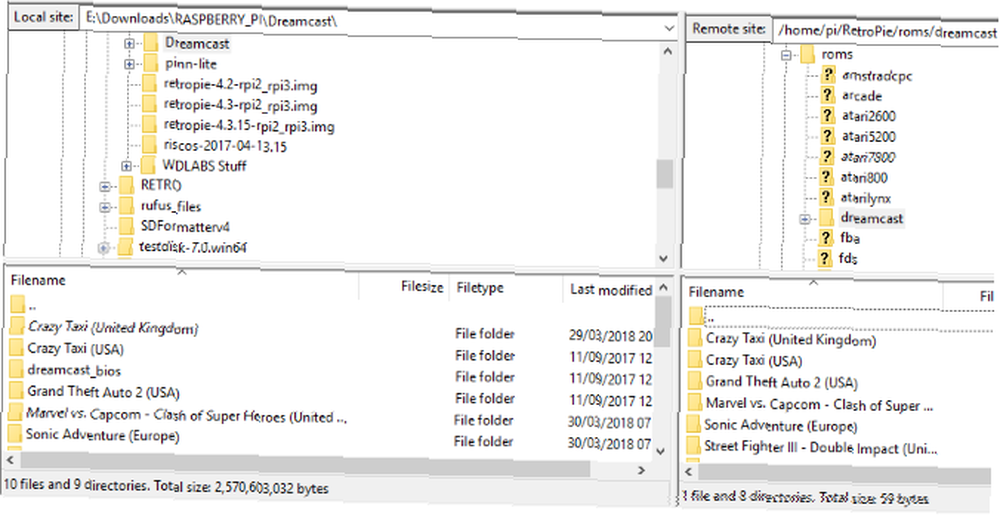
Stavljanje ROM-a za igru na RetroPie moguće je na nekoliko načina.
- USB stick, kopiranje sadržaja u odgovarajuću mapu (na primjer, Dreamcast igre na retropie / dreamcast).
- SFTP putem vaše FTP aplikacije. Ovo će trebati biti omogućeno u raspi-config zaslon, međutim. Ići Opcije sučelja> SSH i odaberite Omogućiti. Zatim provjerite IP adresu uređaja Prikaži IP. Konačno, unesite IP adresu u vaš FTP program kompatibilan sa SFTP (koristio sam FileZilla) sa zadanim korisničkim imenom / lozinkom pobožan i kupina.
- Nakon povezivanja proširite RetroPie direktorij i otvorite rom> sanjarenje. Jednostavno povucite datoteke Dreamcast ROM s računala (prikazane u lijevom oknu) u direktorij dreamcast. Naš članak o metodama prijenosa podataka Raspberry Pi 5 načina kopiranja podataka s maline Pi na računalo 5 načina kopiranja podataka s malina Pi na računalo U nekom ćete trenutku poželjeti jednostavan način da podatke izbacite iz Pi-jeva SD kartica i na tvrdi disk vašeg računala. Ovo može biti lukavo. objašnjava detaljnije.
- Naša omiljena opcija za Windows je, međutim, jednostavno otvaranje File Explorera i unos imena uređaja kako bi mu se pristupio putem Sambe. Sve što trebate je \\ retropie i prikazivat će se direktoriji udaljenih uređaja. Nakon pregledavanja u desnu mapu kopirajte mape preko njih.
Imajte na umu da ROM-ovi trebaju biti u CDI ili GDI formatu, na što ukazuju odgovarajuća proširenja datoteka. GDI je namijenjen isključivo za oponašanje, a vjerojatno je i pouzdaniji. Međutim, preuzete datoteke su gotovo uvijek veće.
Ne zaboravite na BIOS!
Uz kopiranje vaših igara, morat ćete osigurati i da su BIOS datoteke za Dreamcast također prisutne na uređaju. One se mogu preuzeti s raznih mjesta na webu. Ne zaboravite raspakirati sadržaj prije kopiranja na vaš Raspberry Pi; datoteke koje želite su dc_boot.bin i dc_flash.bin, i trebali bi ih biti zalijepljeni u poddirektoriju BIOS.
Kad to učinite, vratite se na glavni izbornik i pritisnite izbornik gumb i odaberite Zatvorite> Ponovo pokrenite sustav> Da. Ili pritisnite F4 za naredbeni redak i unesite naredbu za ponovno pokretanje:
sudo rebootKad se uređaj ponovno pokrene, bit će na glavnom RetroPie zaslonu koji koristi korisničko sučelje Emulacijske stanice. Emulatori i igre mogu se odabrati pomoću lijeve / desne kontrole na vašem kontroleru.
Hoće li se vaše omiljene igre Dreamcast pokrenuti na RetroPie?
Igre koje želite igrati možda nisu prikladne za upotrebu s emulatorom Dreamcast na Raspberry Pi. Čak je i Raspberry Pi 3 skroman hardver te možda nema mogućnosti za pokretanje ROM-a. Alternativno, emulator Reicast može biti neprikladan ako se dotična igra kodira na neobičan način.
Da biste saznali više, pogledajte ovaj popis Google tablica da biste saznali koje se igre dobro igraju, a koje imaju problema. Naći ćete i one koje ćete izbjegavati.
Priprema Reicast-a
Prije nego što pokrenete igru, prvo morate pripremiti emulirane Dreamcast-ove VMU-ove, u osnovi virtualne kartice za pohranu. Pomaknite se na opciju Dreamcast u izborniku Emulation Station i odaberite Počnite Reicast.
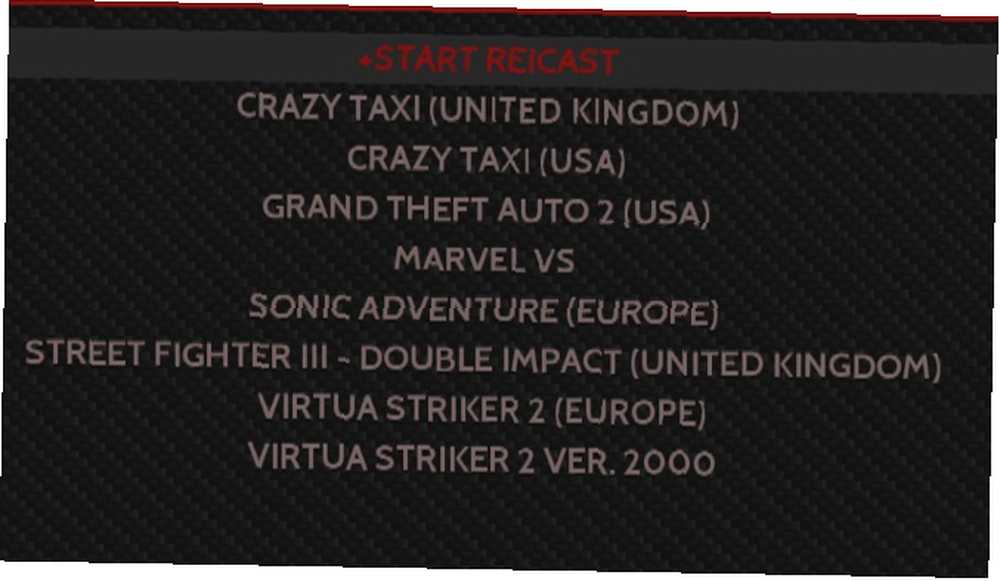
Od vas će se tražiti da odredite datum i vrijeme; to ne trebate činiti, jer informacije nisu spremljene. Umjesto toga, kliknite Odaberi, zatim u Datoteka. Ovdje ćete pronaći dva VMU-a, navedena kao A1 i A2.
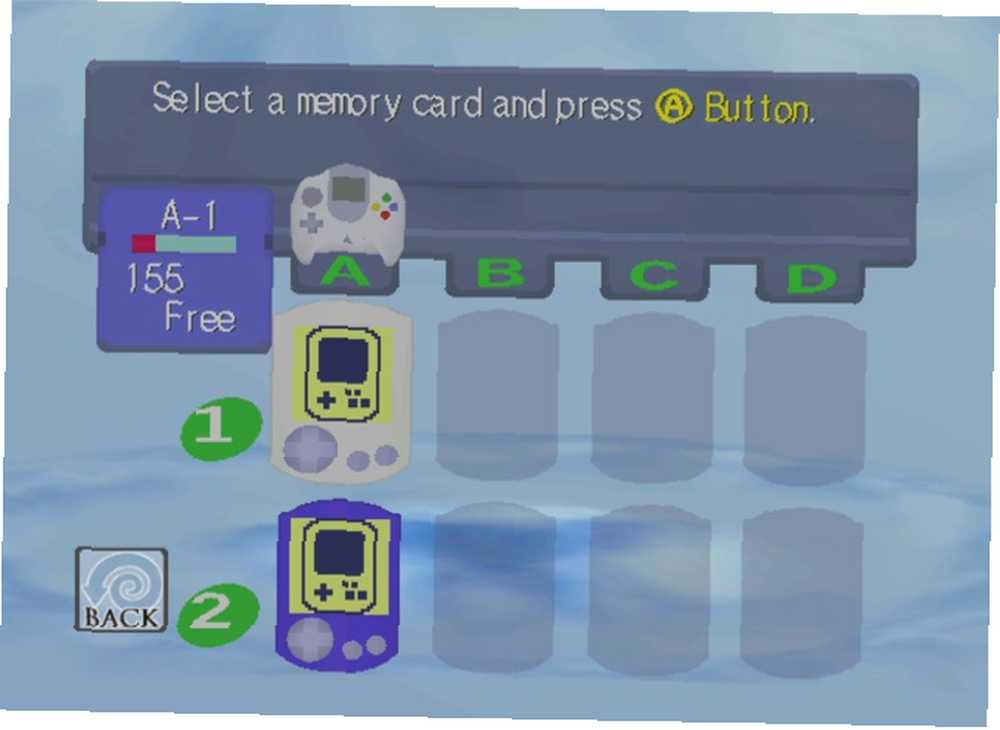
Odaberite svaki zauzvrat, odabir Sve> Izbriši sve opciju i potvrđujući sa Da. Kad završite, oba VMU-a trebala su biti resetirana. Prije izlaska također ćete morati odabrati ukras za pohranu. Samo odaberite najbržu opciju, a zatim Da.
Vodi Dreamcast igru s Reicastom
Nakon ovog postavljanja, trebali biste se vratiti u podizbornik Reicast. Ovdje biste trebali naći svoje igre, spremne za igru.

Kad odaberete igru, umjesto da kliknete glavni gumb za pokretanje, možete pritisnuti desno ili lijevo na vašem kontroleru da biste se vratili na zaslon za postavljanje RetroPie. Ovdje ćete pronaći razne mogućnosti odabira zadane rezolucije zaslona za igru itd.
Ovo se može pokazati korisnim za postizanje najboljih rezultata vaših igara. Ako naiđete na probleme s igrama, uzimanje vremena za pažljivo podešavanje rezultata može značiti razliku između igranja koje rade i igara koje ne rade.
Rješavanje problema: prikladan video format
Već nekoliko mjeseci pokušavam ovu metodu oponašanja Dreamcast igara na Raspberry Pi i otkrio sam da puno ljudi ne uspijeva pokretati igre. Većina njih može pokretati emulator i upravljati virtualnim karticama za pohranu. Problem dolazi s pokretanjem igara.
Iako ovo neće pokriti sve probleme, vrijedi izdvojiti vrijeme za razmatranje verziju igre koju koristite:
Još u 1990-ima, prije dana videozapisa s ravnim ekranom visoke razlučivosti, konzole su se reproducirale preko televizora koji su bili ili NTSC (Sjeverna Amerika) ili PAL (Europa). Čudno je da, ako koristite pogrešnu verziju ROM-a za igre, to se jednostavno neće učitati. Jednom kada sam počeo koristiti UK / europske ROM-ove umjesto onih namijenjenih Sjevernoj Americi, sve je odjednom počelo raditi.
Sada možete igrati Dreamcast igre na Raspberry Pi
Iako se može puno učiniti kako bi se postiglo to pravo, sada biste trebali uspješno postaviti RetroPie instalaciju s dodatkom Reicast. Igrice Dreamcast-a sada se pokreću na vašem Raspberry Pi-u - ne može biti puno bolje od ovoga, zar ne?
Ako imate ukus za Dreamcast emulaciju, imajte na umu da se ona može emulirati i na radnim sustavima Zašto je Linux najbolja platforma za emulaciju Zašto je Linux najbolja platforma za emulaciju Želite li igrati igrice namijenjene drugim starijim platformama na vašem PC? Ne brinite, možete igrati svoje igre bez potrebe za svakom konzolom. Kako? Jednostavno, samo koristite Linux! ! Za više, pogledajte kako oponašati Amiga igre na malim fantastičnim RetroPie igraćim postajama Raspberry Pi 7 koje možete napraviti ovaj vikend 7 fantastičnih RetroPie igara na kojima možete izgraditi ove vikend-Retro igre vrlo su popularne. Ove 7 fenomenalnih RetroPie stanica za igru mogu se izgraditi vikendom uz naporan rad i Raspberry Pi. .











